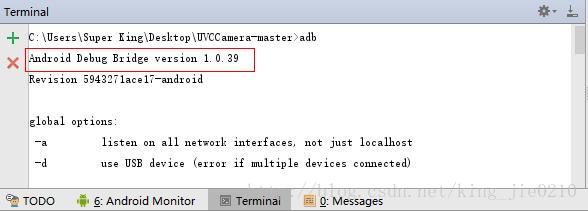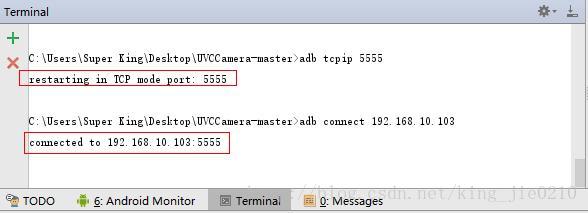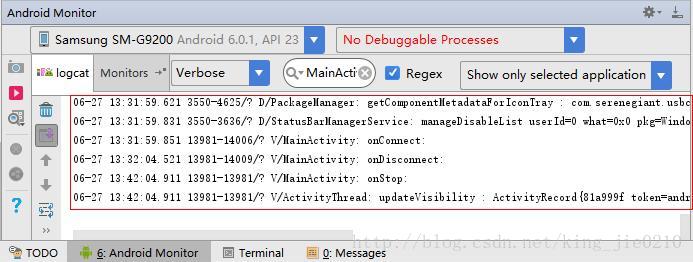在进行开发时,如果开发用的设备没有usb接口,或者usb接口用连着别的设备。比如调试USB摄像头,手机的usb接口需要用来连接摄像头,这个时候调试就需要用到adb命令
环境配置
-
在PC的在系统变量中path变量后面添加adb.exe的路径,我的路径是D:\Android\sdk\platform-tools
添加完之后用PC的cmd命令行窗口或者打开Android studio,在terminal窗口输入adb,会出现adb的版本号:
-
PC和开发设备(比如手机)连接到相同的局域网,比如我PC:192.168.10.104,手机192.168.10.103
这个时候就可以在Android studio中使用adb命令进行调试了
调试usb摄像头
- 手机的usb接口连接PC
- 在Android studio的terminal窗口中输入adb tcpip 5555
-
在Android studio的terminal窗口中输入adb connect xxx.xxx.xxx.xxx:5555(比如:192.168.10.103:5555)
-
连接上后断开手机与PC的usb连接,用手机通过usb接口连接usb摄像头即可通过网络(wifi)进行调试了
版权声明:本文为king_jie0210原创文章,遵循 CC 4.0 BY-SA 版权协议,转载请附上原文出处链接和本声明。